[Перевод] 5 отличных способов анимировать React-приложения в 2019 году

Анимация в приложениях React — популярная и обсуждаемая тема. Дело в том, что способов ее создания очень много. Некоторые разработчики используют CSS, добавляя теги в HTML-классы. Отличный способ, его стоит применять. Но, если вы хотите работать со сложными видами анимаций, стоит уделить время изучению GreenSock, это популярная и мощная платформа. Также для создания анимаций существует масса библиотек и компонентов. Давайте поговорим о них.
В статье рассматривается пять способов анимирования React-приложений:
- CSS;
- ReactTransitionGroup;
- React-animations;
- React-reveal;
- TweenOne и Ant Design.
Skillbox рекомендует: Образовательный онлайн-курс «Профессия Java-разработчик».
Напоминаем: для всех читателей «Хабра» — скидка 10 000 рублей при записи на любой курс Skillbox по промокоду «Хабр».
Все примеры доступны в репозитории (отсюда в статью вставлены исходники вместо картинок, как в оригинальной статье).
CSS
Как раз об этом методе говорилось в самом начале, и он действительно хорош. Если вместо того, чтобы импортировать библиотеки JavaScript, использовать его, сборка будет небольшой, браузеру не потребуется много ресурсов. А это, конечно же, влияет на производительность приложений. Если ваша анимация должна быть относительно простой, обратите на этот метод внимание.
В качестве примера — анимированное меню: 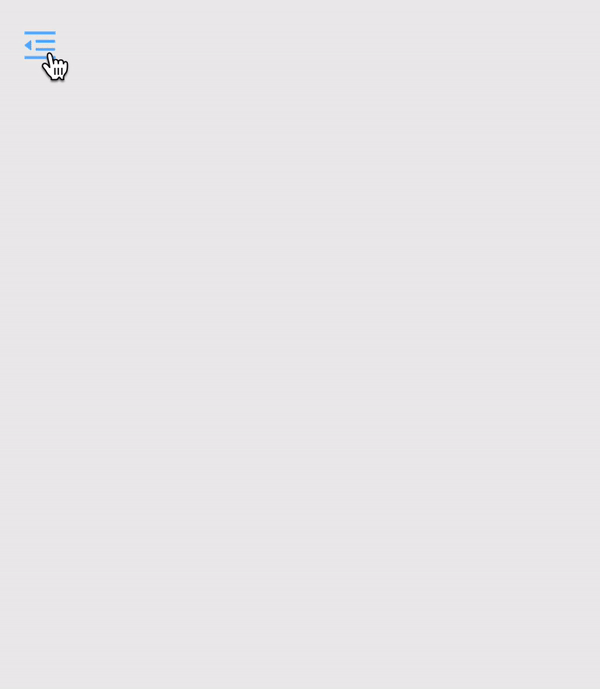
Оно относительно простое, со свойством CSS и триггером типа className = «is-nav-open» для тега HTML.
Использовать этот метод можно разными способами. Например, создать над навигацией wrapper, а затем вызывать изменения полей. Поскольку навигация имеет постоянную ширину, которая равна 250 px, ширина wrapper со свойством margin-left или translateX должна иметь ту же ширину. При необходимости показать навигацию нужно добавить className = «is-nav-open» для wrapper и переместить wrapper на margin-left / translateX: 0;.
В конечном итоге исходник анимации будет выглядеть следующим образом:
export default class ExampleCss extends Component {
handleClick() {
const wrapper = document.getElementById('wrapper');
wrapper.classList.toggle('is-nav-open')
}
render() {
return (
this.handleClick()}/>
Lorem ipsum dolor sit amet, consectetur adipisicing elit.
Beatae ducimus est laudantium libero nam optio repellat
sit unde voluptatum?
);
}
}
А вот CSS-стили:
.wrapper {
display: flex;
width: 100%;
height: 100%;
transition: margin .5s;
margin: 0 0 0 -250px;
}
.wrapper.is-nav-open {
margin-left: 0;
}
.nav {
position: relative;
width: 250px;
height: 20px;
padding: 20px;
border-right: 1px solid #ccc;
}
.nav__icon {
position: absolute;
top: 0;
right: -60px;
padding: 20px;
font-size: 20px;
cursor: pointer;
transition: color .3s;
}
.nav__icon:hover {
color: #5eb2ff;
}
Повторюсь, если анимация относительно проста, то этот метод — основной. Пользователей порадует быстродействие браузера.
ReactTransitionGroup
Компонент ReactTransitionGroup разработала команда сообщества ReactJS. С его помощью можно без проблем реализовать основные CSS-анимации и переходы.
ReactTransitionGroup предназначен для изменения классов при изменении жизненного цикла компонента. У него небольшой размер, его нужно установить в пакете для React-приложения, что незначительно увеличит общий размер сборки. Кроме того, можно использовать и CDN.
У ReactTransitionGroup есть три элемента, это Transition, CSSTransition и TransitionGroup. Для запуска анимации в них нужно обернуть компонент. Стиль, в свою очередь, нужно прописывать в классах CSS.
Вот анимация, а дальше — способ ее реализации.
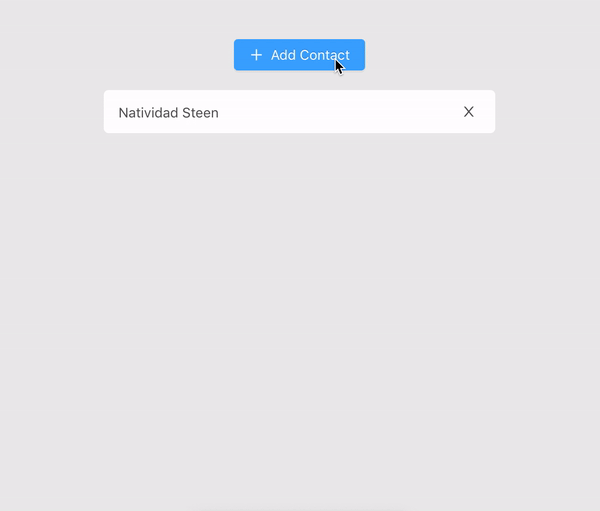
Первым делом нужно импортировать CSSTransitionGroup из react-transition-group. После этого требуется обернуть список и установить свойство transitionName. Каждый раз при добавлении или удалении дочернего элемента в CSSTransitionGroup он получает анимационные стили.
{items}
При установке свойства transitionName = «example» классы в таблицах стилей должны начинаться с имени примера.
.example-eneter {
opacity: 0.01;
}
.example-enter.example-enter-active {
opacity: 1;
transition: opacity 300ms ease-in;
}
.example-leave {
opacity: 1;
}
.example-leave.example-leave-active {
opacity: 0.01;
transition: opacity 300ms ease-in;
Выше показан пример использования ReactTransitionGroup.
Нужна еще и логика, причем два метода для реализации примера добавления списка контактов.
Первый метод handleAdd — он добавляет новые контакты, получает случайное имя, которое затем помещает в массив state.items.
Для удаления контакта по индексу в массиве state.items используется handleRemove.
import React, { Component, Fragment } from 'react';
import { CSSTransitionGroup } from 'react-transition-group'
import random from 'random-name'
import Button from './button'
import Item from './item'
import './style.css';
export default class ReactTransitionGroup extends Component {
constructor(props) {
super(props);
this.state = { items: ['Natividad Steen']};
this.handleAdd = this.handleAdd.bind(this);
}
handleAdd() {
let newItems = this.state.items;
newItems.push(random());
this.setState({ items: newItems });
}
render () {
const items = this.state.items.map((item, i) => (
- this.handleRemove(i)}
/>
));
return (
);
}
};
React-animations
React-animations представляет собой библиотеку, которая построена на animate.css. С ней просто работать, у нее множество разных коллекций анимации. Библиотека совместима с любой inline-style-библиотекой, поддерживающей использование объектов для определения основных кадров анимации, включая Radium, Aphrodite или styled-components.
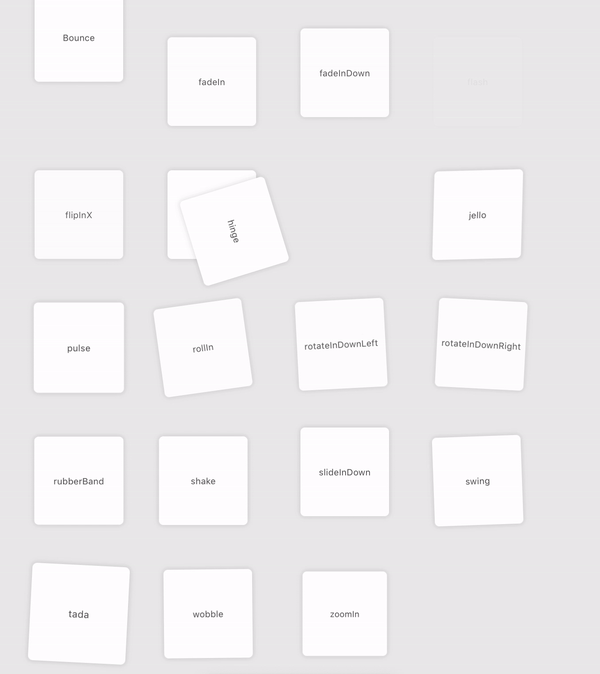
Я знаю, что вы думаете:

Теперь проверим, как это работает на примере анимации подпрыгивания.
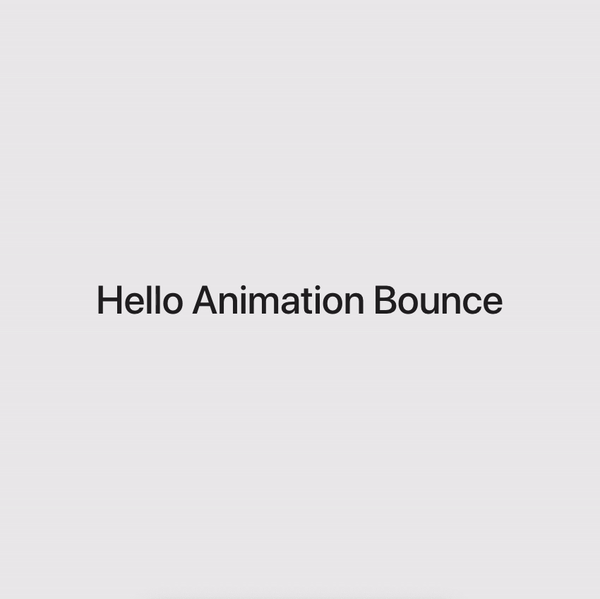
Первым делом импортируем анимацию из react-animations.
const Bounce = styled.div`animation: 2s ${keyframes`${bounce}`} infinite`;
Затем, после создания компонента, оборачиваем любой HTML-код или компонент для анимации.
Hello Animation Bounce
Пример:
import React, { Component } from 'react';
import styled, { keyframes } from 'styled-components';
import { bounce } from 'react-animations';
import './style.css';
const Bounce = styled.div`animation: 2s ${keyframes`${bounce}`} infinite`;
export default class ReactAnimations extends Component {
render() {
return (
Hello Animation Bounce
Все работает, анимация очень простая. Кроме того, есть отличное решение для использования анимации подпрыгивания при прокрутке — react-animate-on-scroll.
React-reveal
Во фреймворке React Reveal есть основные анимации, включая постепенное исчезновение, отражение, масштабирование, вращение и другое. Он дает возможность работать со всеми анимациями при помощи props. Так, можно задавать дополнительные настройки, включая положение, задержку, расстояние, каскад и другие. Можно использовать и другие CSS-эффекты, включая серверный рендеринг и компоненты высокого порядка. В общем, если вам нужна анимация прокрутки, стоит использовать этот фреймворк.
import Fade from 'react-reveal/Fade';
Title
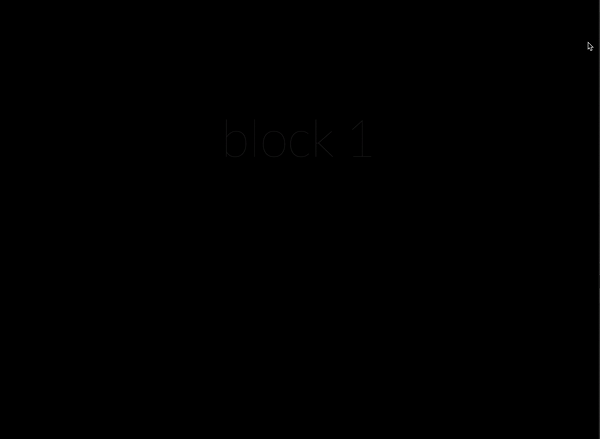
Всего есть пять блоков, у каждого из них полноэкранная страница и заголовок.
import React, { Component, Fragment } from 'react';
import Fade from 'react-reveal/Fade';
const animateList = [1, 2, 3, 4, 5];
export default class ReactReveal extends Component {
render() {
return (
{animateList.map((item, key) => (
{`block ${item}`}
))}
);
}
}
const styles = {
block: {
display: 'flex',
alignItems: 'center',
justifyContent: 'center',
width: '100%',
height: '100%',
background: '#000',
borderBottom: '1px solid rgba(255,255,255,.2)',
},
title: {
textAlign: 'center',
fontSize: 100,
color: '#fff',
fontFamily: 'Lato, sans-serif',
fontWeight: 100,
},
};
Теперь вводим константу animateList. В массив включены пять элементов. После использования метода массива map есть возможность рендерить любой элемент в компонентах Fade, вставляя элементы в заголовок. Стили, которые определены в константе styles, получают короткие CSS-стили как для блока, так и для заголовка. Выше — пять блоков с анимацией Fade.
TweenOne и анимация в Ant Design
Ant Design — React UI-библиотека, которая содержит большое количество полезных и простых в использовании компонентов. Она подойдет, если вам нужно создавать элегантные пользовательские интерфейсы. Разработали ее в компании Alibaba, которая использует библиотеку во множестве своих проектов.
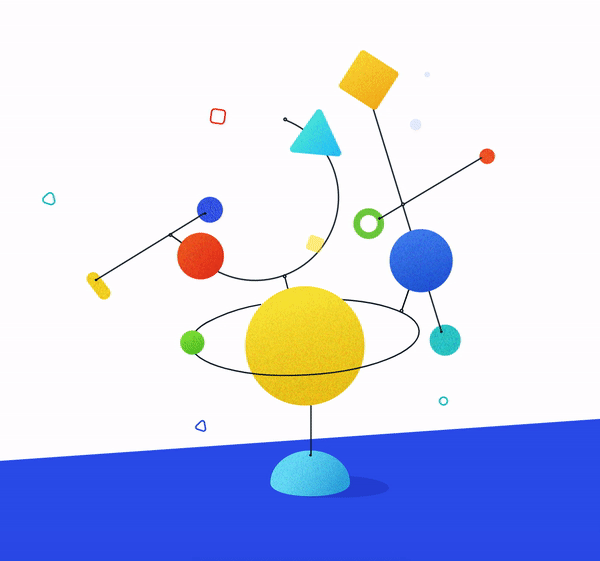
В примере довольно много анимированных компонентов. У большинства из них схожая анимация, так что пример реализации будет проще указанного выше. Сюда войдут лишь шар, зеленый шарик и дополнительный элемент, например, красный квадрат.
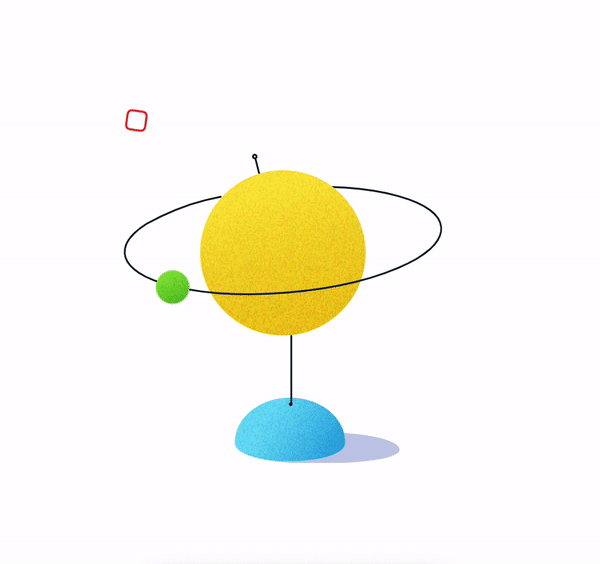
В анимации использован компонент TweenOne, которому нужен PathPlugin, чтобы правильно задать траекторию движения. Работать все это будет лишь в том случае, если поместить
PathPlugin в TweenOne.plugins.
TweenOne.plugins.push(PathPlugin);
Основными параметрами анимации являются следующие:
- duration — время анимации в мс;
- ease — плавность анимации;
- yoyo — изменение движения вперёд и назад с при каждом повторении;
- repeat — повтор анимации. Нужно использовать -1 для бесконечной анимации;
- p — координаты пути для анимации;
- easePath — координаты плавного пути для анимации.
Два последних параметра весьма специфичны, но о них не стоит беспокоиться, все работает, как нужно.
const duration = 7000;
const ease = 'easeInOutSine';
const p =
'M123.5,89.5 C148,82.5 239.5,48.5 230,17.5 C220.5,-13.5 127,6 99.5,13.5 C72,21 -9.5,56.5 1.5,84.5 C12.5,112.5 99,96.5 123.5,89.5 Z';
const easePath =
'M0,100 C7.33333333,89 14.3333333,81.6666667 21,78 C25.3601456,75.6019199 29.8706084,72.9026327 33,70 C37.0478723,66.2454406 39.3980801,62.0758689 42.5,57 C48,46.5 61.5,32.5 70,28 C77.5,23.5 81.5,20 86.5,16 C89.8333333,13.3333333 94.3333333,8 100,0';
const loop = {
yoyo: true,
repeat: -1,
duration,
ease,
};
Теперь можно приступать к созданию объекта анимации.
- redSquare содержит параметры цикла плюс координату Y, длительность и задержку.
- greenBall содержит путь с параметрами объекта x, у — значение p. Кроме того, длительность, повтор и плавность — функция TweenOne.easing.path, у которой два параметра.
- path — easePath.
- lengthPixel — кривая, которая разделена всего на 400 секций.
- track — овал с осями, у него есть стили цикла и параметр поворота.
const animate = {
redSquare: {
...loop,
y: 15,
duration: 3000,
delay: 200,
},
greenBall: {
path: { x: p, y: p },
duration: 5000,
repeat: -1,
ease: TweenOne.easing.path(easePath, { lengthPixel: 400 }),
},
track: {
...loop,
rotate: 15,
},
};
Также необходимо обратить внимание на компонент TweenOne. Все компоненты будут импортированы из rc-tween-one. TweenOne — базовый компонент с базовыми же proprs и анимационными props, которые и представляют собой анимацию. У каждого TweenOne — собственные параметры анимации, такие, как redSquare, track, greenBall.
import React from 'react';
import TweenOne from 'rc-tween-one';
export default function BannerImage() {
return (
);
} 
Да, выглядит страшновато, но анимация с использованием этого метода проста.
Требуется всего лишь описать правила анимации и перенести их в компонент TweenOne.
Для достижения разных целей нужны разные подходы. В этой статье были рассмотрены несколько решений, которые можно использовать в большом количестве проекта. Ваше дело — выбрать подходящее.
Skillbox рекомендует:
